Как изменить почтовое приложение по умолчанию в Windows 10 для Mailto: Ссылки
Эл. адрес Microsoft Windows 10 / / March 17, 2020
Последнее обновление

Microsoft устанавливает свое почтовое приложение в качестве почтового клиента по умолчанию. Но вот посмотрите, как изменить его на то, что вы хотите использовать для всей системы или на основе протокола.
Microsoft имеет свое почтовое приложение, установленное в качестве почтового клиента по умолчанию для Windows 10. Обычно, если вы устанавливаете Outlook или другой почтовый клиент, у вас не возникает проблем с его появлением. Когда вы хотите отправить или проверить свои сообщения, вы просто открываете это приложение напрямую. Однако бывают случаи, когда вы обнаруживаете, что приложение «Почта» (приложение, о котором вы, вероятно, забыли) каким-то образом проникает в ваш рабочий процесс. Особенно при нажатии «Mailto:»В браузере, документе PDF или Word или других приложениях, включая прогноз. Вот как вы можете изменить это поведение и установить приложение электронной почты по умолчанию на то, что вы хотите.
Изменить приложение электронной почты по умолчанию для Windows 10
Изменение вашего почтового клиента по умолчанию, как и изменение других приложений Windows 10 по умолчанию. Чтобы установить свой любимый почтовый клиент в качестве общесистемного по умолчанию, перейдите к Настройки> Приложения> Приложения по умолчанию. Затем в правой панели под разделом «Электронная почта» вы увидите, что для него установлено приложение «Почта». Просто нажмите на него и выберите из списка приложение электронной почты, которое вы хотите использовать по умолчанию.
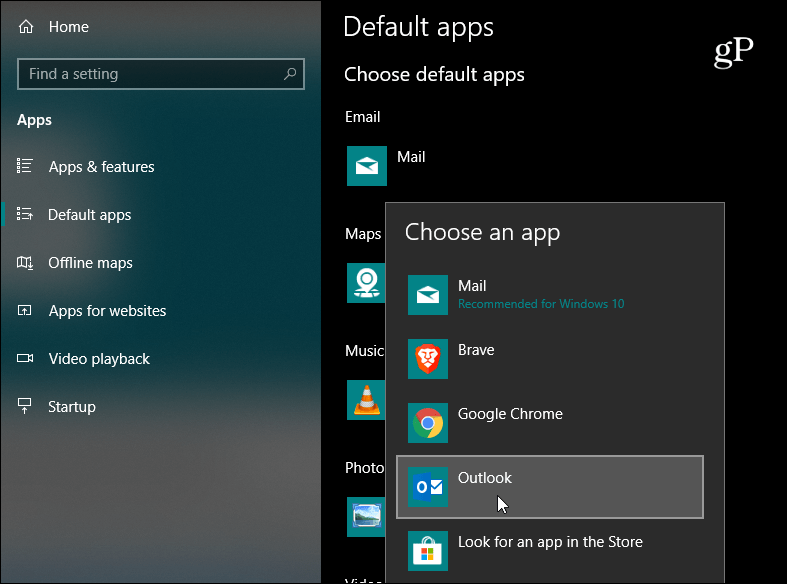
Теперь также стоит отметить, что вы можете настроить почтовое приложение по умолчанию на определенный протокол - вот что Mailto: является. Например, может быть, вы хотите, чтобы ссылки такого типа открывались с помощью почтового клиента, отличного от общесистемного по умолчанию. Вы можете установить это, перейдя к Настройки> Приложения> Приложения по умолчанию и прокрутите вниз и нажмите ссылку «Выбор приложений по умолчанию по протоколу».
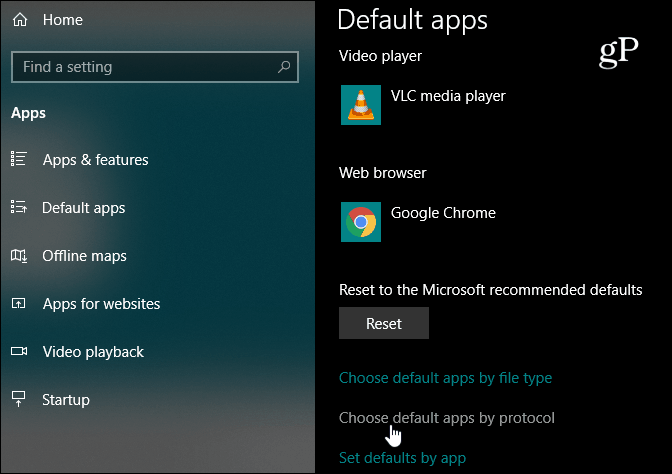
Затем прокрутите вниз и найдите протокол «MAILTO» и измените приложение соответствующим образом. Самый простой способ проверить это - посетить наш Страница контактови нажмите на одну из ссылок электронной почты, которые установлены как Mailto: и убедитесь, что он открывается с правильным приложением, которое вы установили.
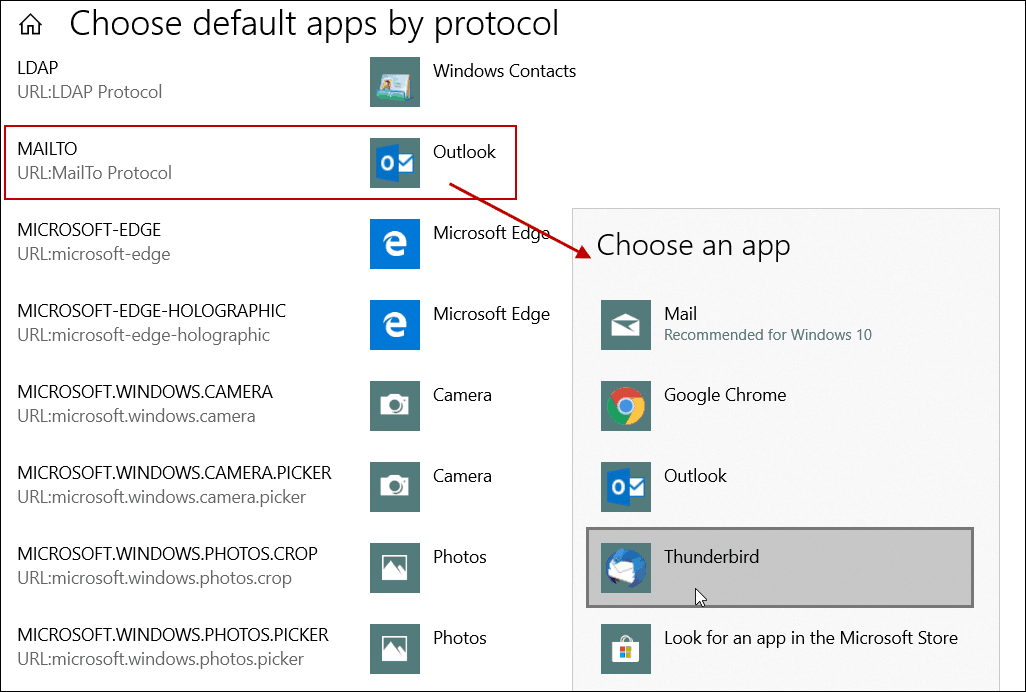
Имея Почтовое приложение Windows 10 открыть при нажатии на ссылку электронной почты в счете, в то время как уже в Outlook, например, немного неприятно. Это странное поведение, которое обычно происходит, когда вы начинаете работать на новом ПК или при новой установке Windows 10. Но теперь вы знаете, что вы можете установить почтовое приложение Windows 10 по умолчанию на то, которое вы предпочитаете.



